Panduan Install WireGuard di LXC
Panduan Install WireGuard di LXC WireGuard adalah salah satu VPN modern yang menawarkan kecepatan tinggi, konfigurasi sederhana, dan keamanan yang kuat. Namun, ketika menggunakan LXC (Linux Container), terdapat kendala: modul kernel WireGuard tidak dapat langsung dijalankan karena keterbatasan akses ke host. Solusi untuk hal ini adalah menggunakan WireGuard Go, sebuah implementasi WireGuard berbasis user space yang berjalan tanpa perlu modul kernel.
Dengan menggunakan WireGuard Go, kita tetap bisa membuat server VPN di dalam LXC tanpa harus mengutak-atik kernel host.
Tutorial Cara Install Wireguard VPN dengan Docker

Wireguard adalah salah satu protokol VPN yang sedang naik daun, dan memang menurut saya pribadi performanya lebih bagus dibandingkan VPN lain, bahkan lebih ngebut dibanding OpenVPN yang enkripsinya terlalu berat menurut saya.
Banyak sekali cara instan dan mudah untuk install Wireguard VPN, dari bash script installer atau bahkan menggunakan docker.
Untuk docker image yang sering saya gunakan untuk menginstall wireguard, biasanya saya menggunakan image dari https://github.com/WeeJeWel/wg-easy karena sudah termasuk web ui untuk manajemen pengguna wireguard nya juga.
Cara Install Docker di Ubuntu 18.04 dan 20.04

Apa Itu Docker? Docker adalah sebuah project open source yang ditujukan untuk developer atau sysadmin untuk membangun, mengemas, dan menjalankan aplikasi dimana pun di dalam sebuah container. Docker berfungsi sebagai virtualisasi sebuah sistem operasi atau sebuah server atau sebuah web server atau bahkan sebuah database server. Dengan virtualisasi ini, diharapkan developer dapat mengembangkan aplikasi sesuai dengan spesifikasi server.
Mengapa dibutuhkan? Jika kita mengembangkan aplikasi di komputer sendiri, tentu saja aplikasi berjalan dengan baik.
Cara Install Portainer Docker UI Manager

Sedikit menyusahkan kalau kita harus mengatur docker hanya dengan perintah-perintah di terminal, maka untuk memudahkan mengatur docker kita bisa menggunakan portainer sebagai manajemen UI nya
Sebelumnya, kalau kalian belum menginstall docker, silahkan lihat tulisan saya di Cara Install docker
Proses Install Portainer Prosesnya cukup mudah.
Buat folder yang akan digunakan untuk meyimpan data portainer
docker volume create portainer_data Jalankan portainer sebagai container
docker run -d -p 8000:8000 -p 9000:9000 --name=portainer --restart=always -v /var/run/docker.
Menambahkan disk baru Proxmox sebagai LVM dan LVM-thin

Sebagai contoh, disini disk baru terbaca sebagai sdb dan nanti kita akan membuat volume group bernama LVM2
root@Proxmox1 ~ # fdisk /dev/sdb Welcome to fdisk (util-linux 2.33.1). Changes will remain in memory only, until you decide to write them. Be careful before using the write command. Command (m for help): g Created a new GPT disklabel (GUID: A1138AEB-E117-7844-9DA1-0F2106FEA7E7). Command (m for help): n Partition number (1-128, default 1): First sector (2048-937703054, default 2048): Last sector, +/-sectors or +/-size{K,M,G,T,P} (2048-937703054, default 937703054 ): Created a new partition 1 of type 'Linux filesystem' and of size 447.
Download Elementary OS Gratis
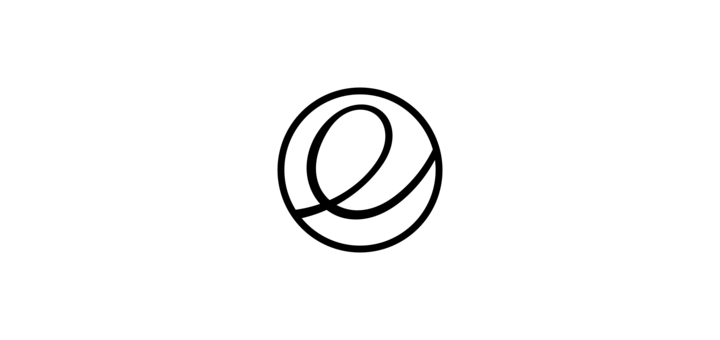
Cara Download Elementary OS Hera Gratis Salah satu distro dengan tampilan yang sangat-sangat menarik adalah Elementary OS, distro keturunan dari Ubuntu ini menggunakan DE (Desktop Environment) sendiri yang bernama Pantheon.
Banyak yang masih bingung bagaimana cara mendownload distro ala-ala MacOS ini. karena di halaman resminya seperti harus membayar untuk mendownload file ISO nya.
Berikut ini cara Download Elementary OS Hera Gratis Pertama : Buka halaman resmi Elementary OS di https://elementary.io/id/
Melakukan Benchmark Menggunakan GeekBench di Linux

Pendahuluan Ingin mengetahui kempuan prosesor kalian?
GeekBecnh adalah salah satu perangkat lunak yang bisa kita gunakan untuk mengetahui kemampuan prosesor komputer, ponsel pintar atau server kita.
Download GeekBench wget http://cdn.geekbench.com/Geekbench-4.3.3-Linux.tar.gz Atau download GeekBench di link berikut http://www.geekbench.com/download/linux/ untuk mendapatkan versi terbarunya
Kemudian ekstrak file yang kita download tadi
tar -xvf Geekbench*.tar.gz Menjalankan bencmark Pindah ke folder hasil ekstrak
cd Geekbench-4.3.3-Linux Lalu jalankan benchmark
./geekbench4 Tunggu proses sampai selesai dan setelah proses selesai maka akan muncul link hasil bencmark kita.
Cara Install OpenCV di Ubuntu
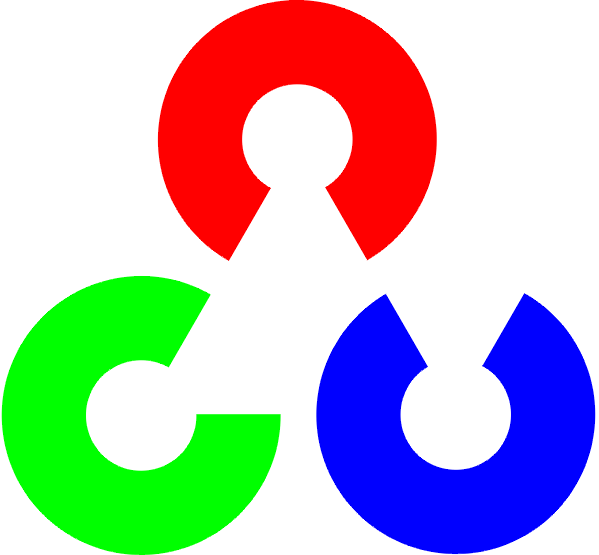
Pengenalan OpenCV (Open Source Computer Vision Library) adalah sebuah pustaka perangkat lunak yang berguna sebagai pengelolaan citra dinamis secara real-time, OpenCV dikembangkan oleh Intel.
OpenCV merupakan open source computer vision library untuk bahasa pemrograman C/C++, dan telah dikembangkan ke phyton, java, matlab
Ada dua cara untuk menginstall OpenCV
Install OpenCV Menggunakan Repositori Resmi Ubuntu Sangat mudah menginstall OpenCV menggunakan repositori resmi Ubuntu, tapi biasanya paket yang tersedia bukan paket yang terbaru, untuk menginstallnya jalankan perintah berikut
Cara Install Gradle di Sistem Operasi Centos 7
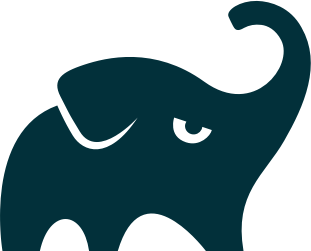
Apa itu Gradle Gradle adalah suatu fitur build automation yang open source yang biasanya digunakan untuk proyek berbasis bahasa pemograman java sebagaimana Maven atau Ant.
Tutorial kali ini akan membahas cara install Gradle di sistem operasi Centos 7, berikut ini caranya
Install OpenJDK Gradle membutuhkan Java JDK / JRE versi 7 ke atas, disini kita akan menggunakan OpenJDK versi 8
sudo yum install java-1.8.0-openjdk-devel Untuk mengecek apakah OpenJDK sudah terinstall, gunakan perintah di bawah ini
Cara Install Python 3.7 di Ubuntu 16.04 / 18.04
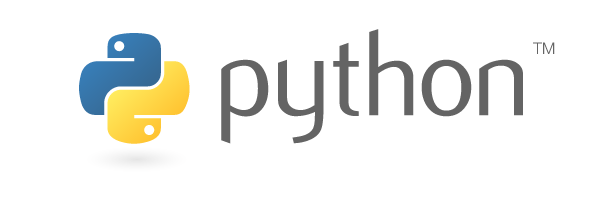
Apa Itu Python? Python adalah salah satu bahasa pemograman yang populer di dunia, karena simple dan sangat mudah dipelajari bagi pemula. Kita bisa membuat game, website, aplikasi desktop dengan Python. Dan Python dapat berjalan di Linux, Windows ataupun MacOs
Python 3.7 adalah versi Python mayor rilis terbaru yang memuat beberapa pembaharuan, kalian bisa melihat pembaharuan lengkapnya disini https://docs.python.org/3/whatsnew/3.7.html
Tutorial kali ini kita akan mencoba menginstall Python di sistem Ubuntu 18.04 namun bisa juga diterapkan di Ubuntu 16.
Mengatasi Error WPS Office “some formula symbols might not be displayed correctly due to missing fonts”

Salah satu error yang muncul setelah menginstall WPS Office adalah ada beberapa font yang belum terinstall, sehingga muncul peringatan error some “formula symbols might not be displayed correctly due to missing fonts”, untuk mengatasi error tersebut, kita perlu menginstall beberapa font ke sistem OS kita.
Untuk mengatasi error some formula symbols might not be displayed correctly due to missing fonts cukup mudah,
Step Pertama : install git sudo apt install git Step kedua : clone file dari Github Clone repository berikut https://github.